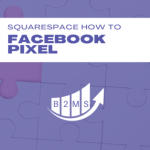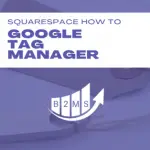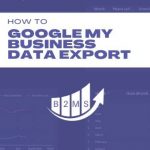Squarespace verknüpfen mit Google Analytics und Ziele messen
Bevor wir ins kalte Wasser springen, müssen wir zwischen zwei Google Analytics Tracking Methoden unterscheiden: Universal Analytics (UA) und GA4. Die herkömmliche Methode ist die UA-Tracking ID. Allerdings hat Google einige Neuerungen für GA4 herausgebracht.
Du kannst hier mehr lesen welche Methode die besser für Dich ist.
Verknüpfe Google Analytics UA-Tracking mit Squarespace
Zunächst müssen wir uns auch hier drei unterschiedliche Implementierungsverfahren anschauen: Der schnellste Weg ist a) die Verwendung von externen API Schlüsseln (direkte Squarespace Verknüpfung), oder b) das Hinzufügen der Tracking-ID zu Google Tag Manager. Nur der Vollständigkeitshalber, kann auch der Pixel Code auf der Seite implementiert werden. Wir benötigen dies für GA4 aber werden es für UA-Tracking nicht berücksichtigen.
Verknüpfung durch externe API Schlüssel: Du kannst Google Analytics ohne jeglichen Code direkt mit Squarespace verbinden:
In Deinem Squarespace Account Dashboard, navigiere zu den Einstellungen -> Erweitert -> Externe API Schlüssel und füge die Google Analytics UA Tracking ID ein

Verknüpfung durch Google Tag Manager: Erstelle einen neuen Tag im Google Tag Manager und füge die Google Analytics Tracking ID hinzu.
Komplette Anleitung wie und warum Du Google Tag Manager mit Squarespace verbindest
In Deinem GTM Dashboard, navigiere zu Tag und wähle den Google Analytics Tag Typ für die UA Tracking Methode aus:

Im nächsten Schritt muss der Tag konfiguriert werden: Wähle Seitenaufrufe als Tracking-Typ aus und füge eine neue Variable in den “Google Analytics Einstellungen” hinzu.
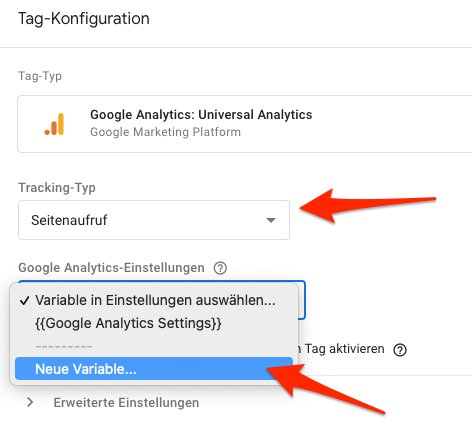
Füge Deine GA Tracking ID ein:
Wähle den Trigger für alle Seitenaufrufe aus und Deine Google Analytics Verbindung ist hergestellt.
Hier ist eine komplette Anleitung wenn Du Ereignis oder Button-Klicks in Google Analytics mit Hilfe von Google Tag Manager messen möchtest.
Wo finde ich meine Google Analytics UA Tracking ID?
In Deinem Google Analytics Account -> Verwaltung -> Property -> Tracking Informationen -> Tracking Code
Wie verknüpfe ich Squarespace mit Google Analytics GA4?
Auch hier haben wir wieder zwei Verknüpfungsmöglichkeiten wie wir Squarespace und Google Analytics GA4 verbinden können: 1) Code zur Squarespace Seite hinzufügen, oder 2) GA4 mit Google Tag Manager verknüpfen.
1) Füge GA4 zu Squarespace hinzu: Kopiere den gesamten Global Site Tag (gtag.js) von Google Analytics und füge ihn in den HTML Header Code hinzu. (s.o. Um den Site Tag in GA zu lokalisieren):
Squarespace Admin Dashboard -> Einstellungen -> Erweitert -> Benutzerdefinierter Code -> copy/paste den gesamten gtag.js Code in das Header-Feld -> Speichern
2) Füge GA4 zu Google Tag Manager (GTM) hinzu: Ähnlich wie die UA-Tracking Verknüpfung, erstellen wir einen neuen Tag in GTM. Diesmal wählen wir aber “GA4 Konfiguration” als Tag-Typ aus.
Dann fügen wir die Mess-ID beginnend mit “G-” hinzu:
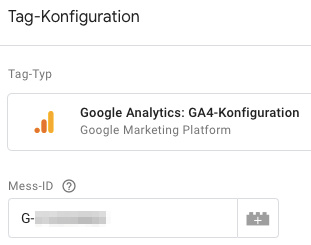
Testen des Squarespace Google Analytics Pixels
Wähle eine der drei möglichen Testverfahren aus: 1) Google Chrome “Google Tag Assistant Legacy” Extension, 2) Google Analytics Echtzeit Bericht, oder 3) die Vorschau in Google Tag Manager ansehen.
Messen von Zielen Deiner Squarespace Website in Google Analytics
Es ist super Deinen Website Traffic zu sehen und die Bounce Rate zu beobachten, aber wie beeinflussen diese Kennzahlen Dein Unternehmen?
Wir wollen aussagekräftige Ziele Deiner Squarespace Seite messen.
Die häufigste Zielmessungen sind Kontaktanfragen oder Formular-Übermittlungen.
1) Ziel URL Messen
Der einfachste Weg ein Zielvorhaben zu messen, ist eine Ziel-URL zu hinterlegen. Dies sollte eine “Danke-Seite” sein, die nur erreicht werden kann, wenn jemand eine Kontaktanfrage oder Formular erfolgreich abgesendet hat. Eine automatische Weiterleitung zu der Danke Seite ist ein logischer Schritt für den Benutzer und Du kannst die URL als Ziel in Google Analytics messen.
In Google Analytics kannst Du dieses in den Verwaltungen wie folgt anlegen: Verwaltung -> Datenansichten -> Zielvorhaben -> + Neues Zielvorhaben -> Ziel
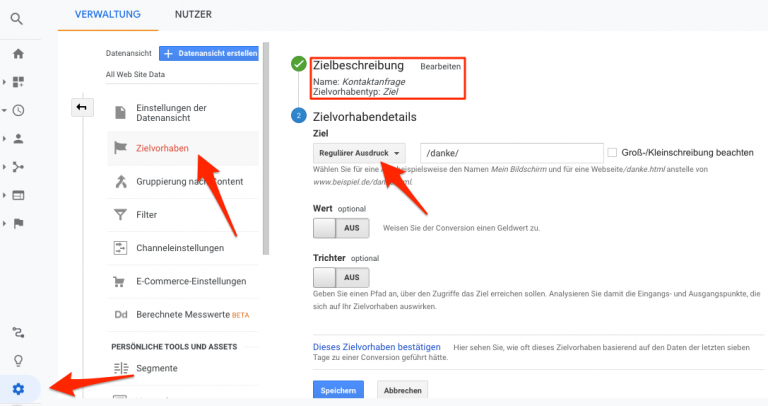
Du sollteste einen “Regulären Ausdruck” anstelle der genauen URL verwenden. In dem Beispiel ist die URL der Danke Seite https://domain.com/danke/.
2) Event Tracking
Du kannst auch Link-Klicks, Button-Klicks, Anruf-Widgets, und vieles mehr in einem Erweiterten Setup messen. Dafür verweise ich auf die komplette Anleitung wie man Button Klicks in Google Analytics messen kann.
3) Engagement Kennzahlen
Zuletzt können auch Besucher-Engagement-Kennzahlen wie Zeit auf der Seite, Anzahl an Seitenaufrufen, uvm. gemessen werden. Dies kann für Blogs oder Content-orientierte Webseiten wichtig sein.
Weitere Hilfreiche Squarespace Ressourcen

Sascha ist ein Lifecycle-Marketing-Berater mit über 8 Jahren Erfahrung im Bereich digitales Marketing im Silicon Valley, im Vereinigten Königreich und in Deutschland. Nachdem er die Demand Generation für ein Unternehmen mit einem Umsatz von über 100 Millionen Dollar geleitet hatte, beschloss er, sich selbstständig zu machen. Jetzt unterstützt er Kunden dabei, mehr Leads zu gewinnen und in Kunden umzuwandeln. Sein Hauptaugenmerk liegt auf SEO, Paid Media und Marketingautomatisierung – alles mit dem Ziel, Marketingkampagnen mit dem Umsatz zu verknüpfen.
Sascha wurde in einigen Fachpublikationen zitiert.